巧妙运用Photoshop CS5最新抠图方法 公众号:鱼摆摆网 文/admin 08-11 00:24
编辑寄语:以前的Photoshop中抠图总是卖家们最喜欢的一个功能,现在在新出的CS5版本中抠图的功能就更强大了!今天来跟大家分享一下!看教程
新版本Photoshop CS5版本的发布使新手卖家制图又方便了许多,今天教大家有个CS5版本里面抠图的最新方法
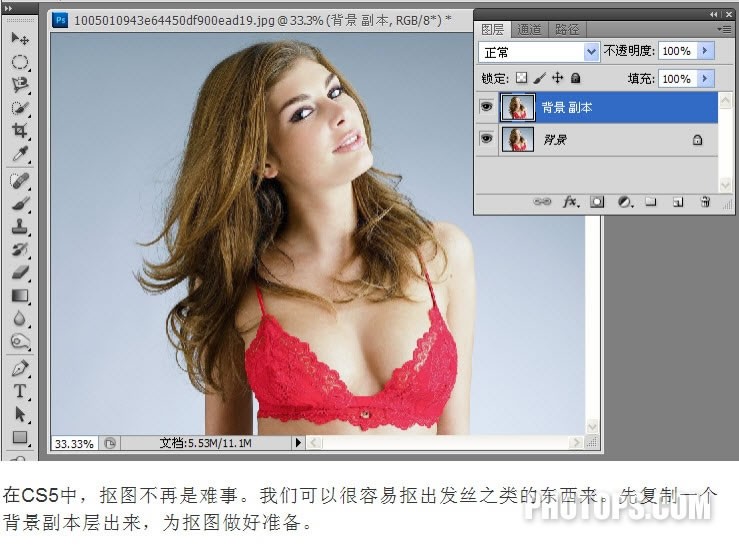
在CS5中,抠图不再是难事。我们可以很容易抠出发丝之类的东西来。先复制一个背景副本层出来,为抠图做好准备。
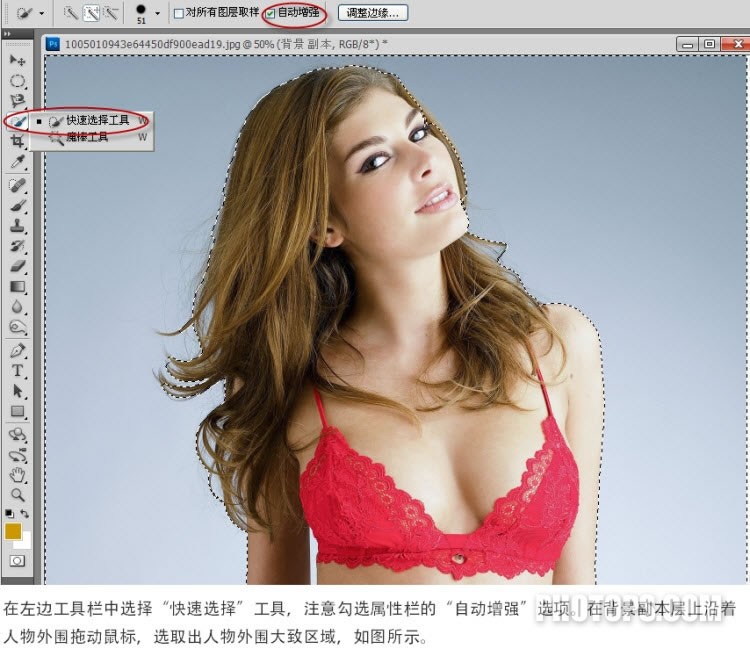
在左边工具栏中选择“快速选择”工具,注意勾选属性栏的“自动增强”选项。在背景副本层上沿着人物外围拖动鼠标,选取人物外围大致区域,如图所示。
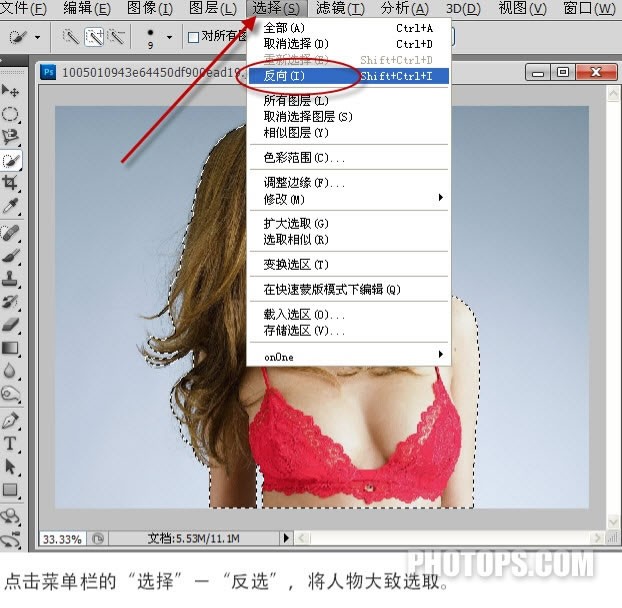
点击菜单栏的“选择”-“反选”,将人物大致选取。
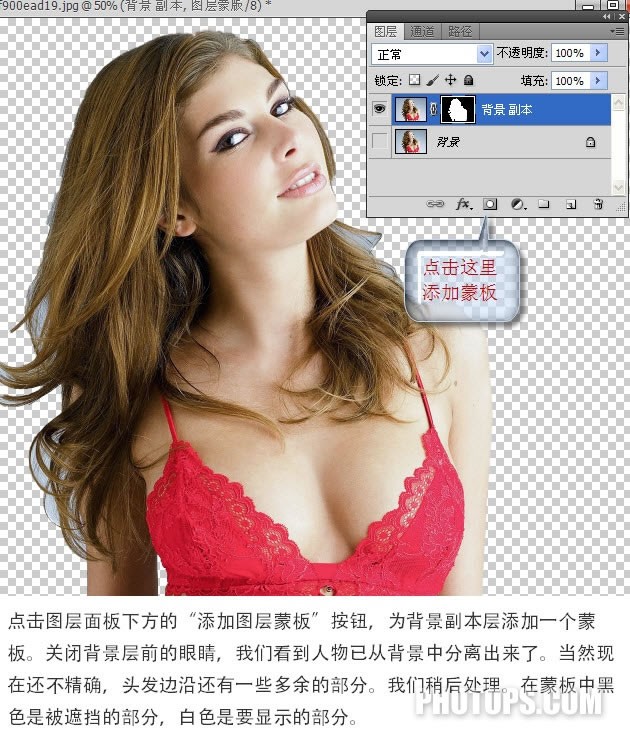
点击图层面板下方的“添加图层蒙版”按钮,为背景副本层添加一个蒙版。关闭背景层前的眼睛,我们看到人物已从背景中分离出来了。当然现在还不精确,头发边沿还有一些多余的部分。我们稍后处理,在蒙版中黑色是被遮挡的部分,白色是要显示的部分。

新打开一幅背景图像,下一步我们要把抠出的图放到这张新背景中。
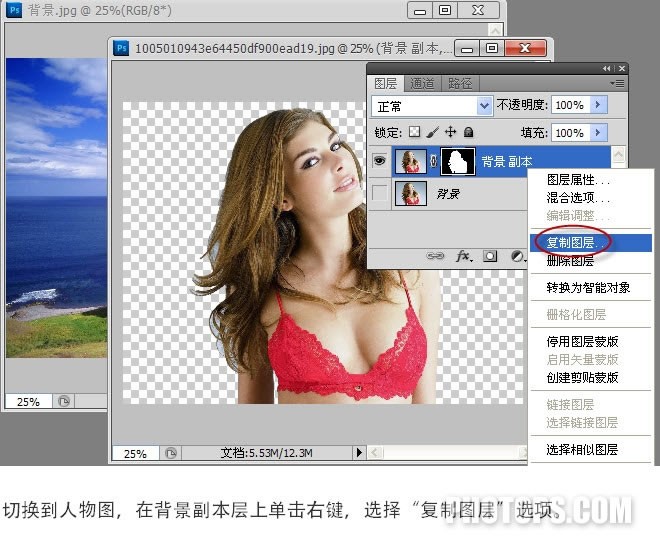
切换到人物图,在背景副本层上单击右键,选择“复制图层”选项。
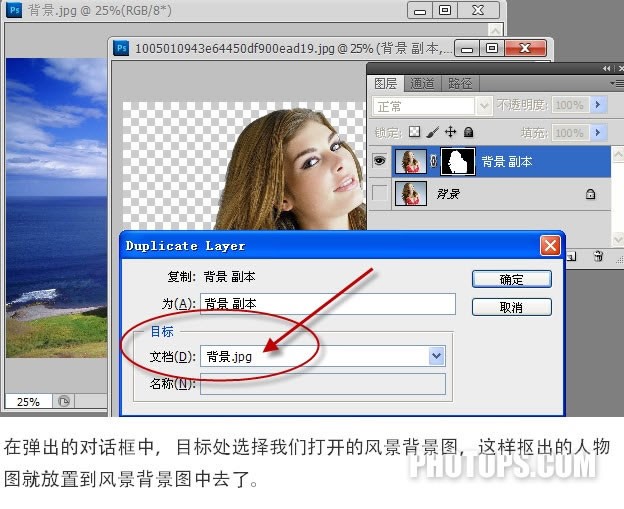
在弹出的对话框中,目标处选择我们打开的风景背景图,这样抠出的人物图就放置到风景图中去了。
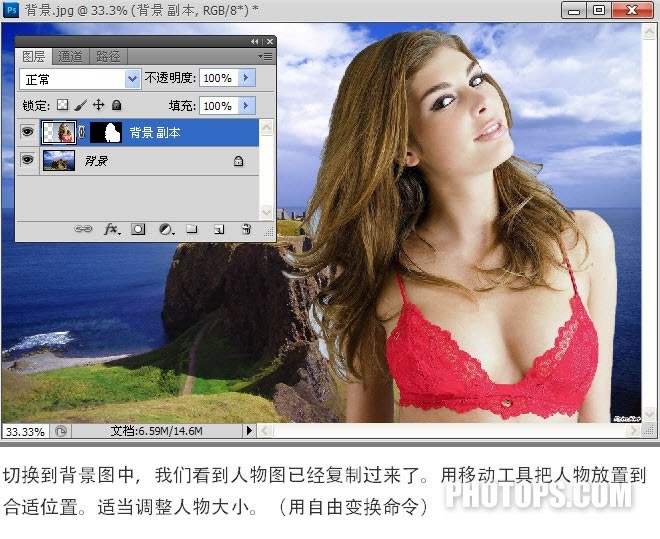
切换到背景图中,我们看到人物图已经复制过来了。用移动工具把人物放置到合适位置,适当调整人物大小。(用自由变换命令)
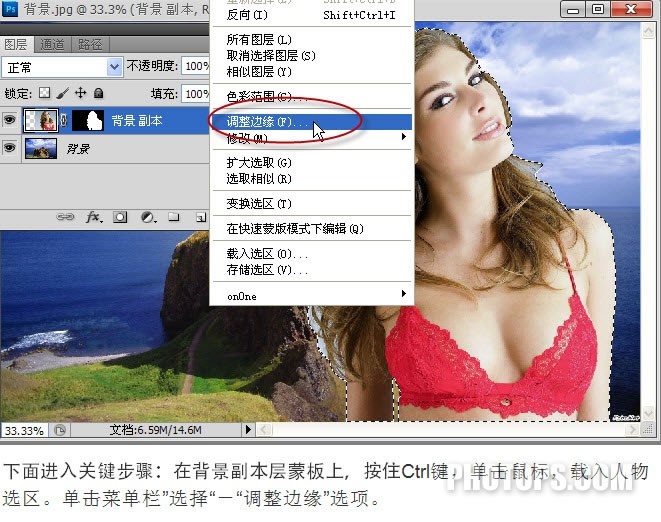
下面进入关键步骤:在背景副本层蒙版上,按住CTRL键,单击鼠标,载入人物选区。单击菜单栏“选择”-“调整边缘”选项。
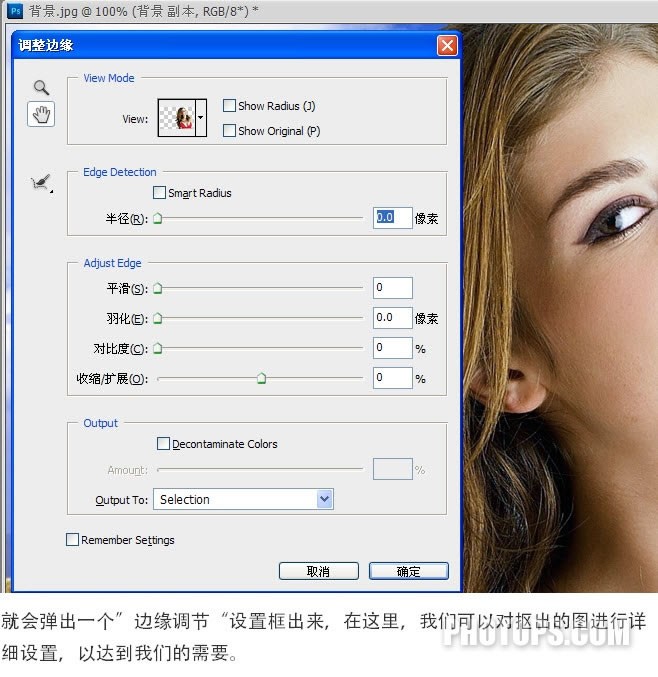
就会弹出一个“边缘调节”设置框出来。在这里,我们可以对抠出的图进行详细设置,以达到我们的需要。
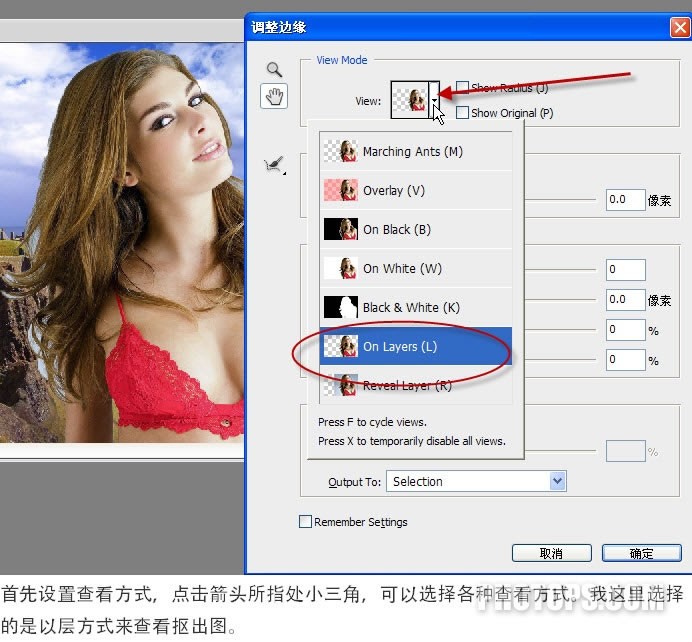
首先设置查看方式,点击箭头所指处小三角,可以选择各种查看方式,我这里选择的是以层方式来查看抠出图。
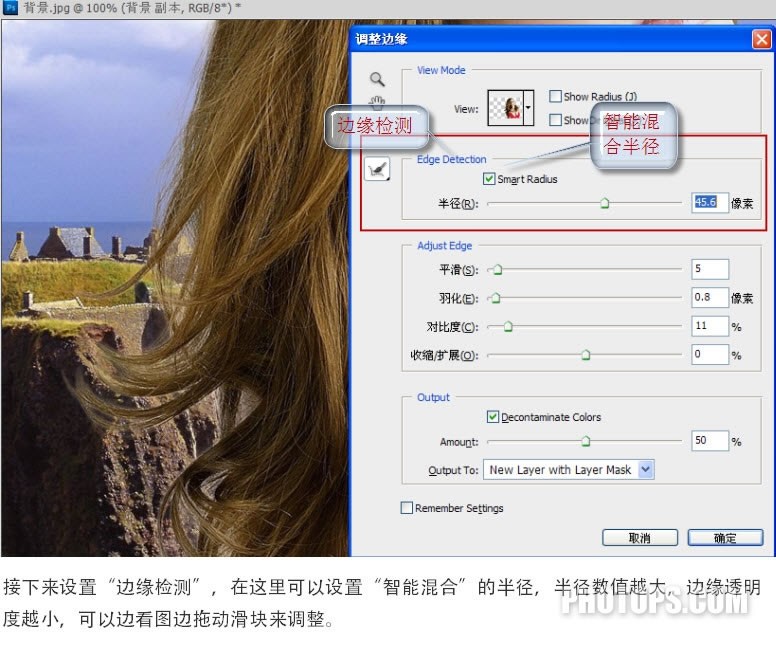
接下来设置“边缘检测”,在这里可以设置“智能混合”的半径,半径数值越大,边缘透明度越小,可以边看图边拖动滑块来调整。
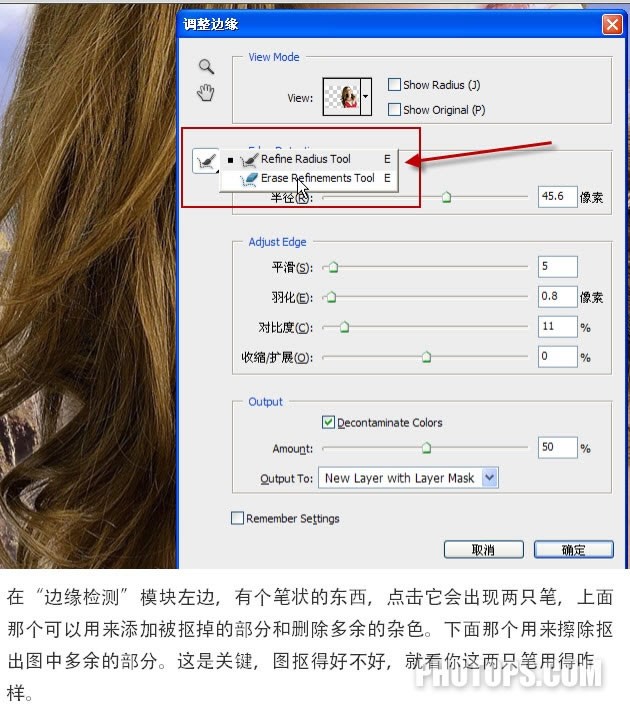
在“边缘检测”模块左边,有个笔状的东西,点击它会出现两只笔,上面那个可以用来添加被抠掉的部分和删除多余的杂色。下面那个用来擦除抠出图中多余的部分。这是关键,图抠得好不好,就看你这两只笔用得咋样。
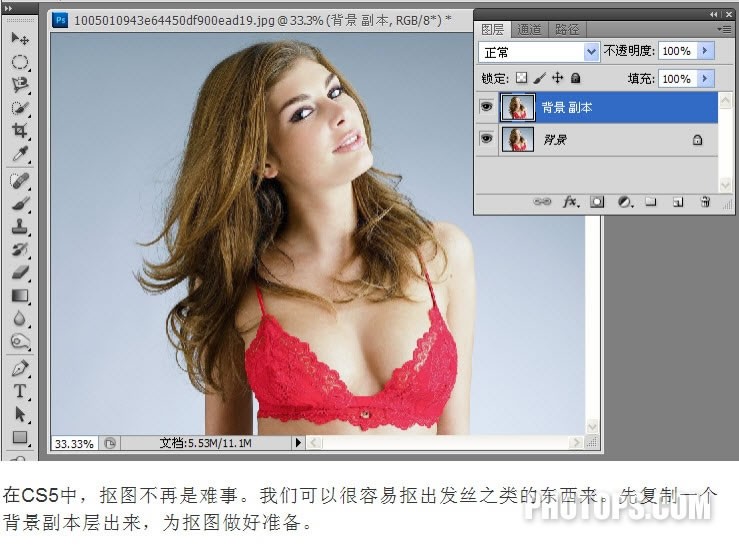
在CS5中,抠图不再是难事。我们可以很容易抠出发丝之类的东西来。先复制一个背景副本层出来,为抠图做好准备。
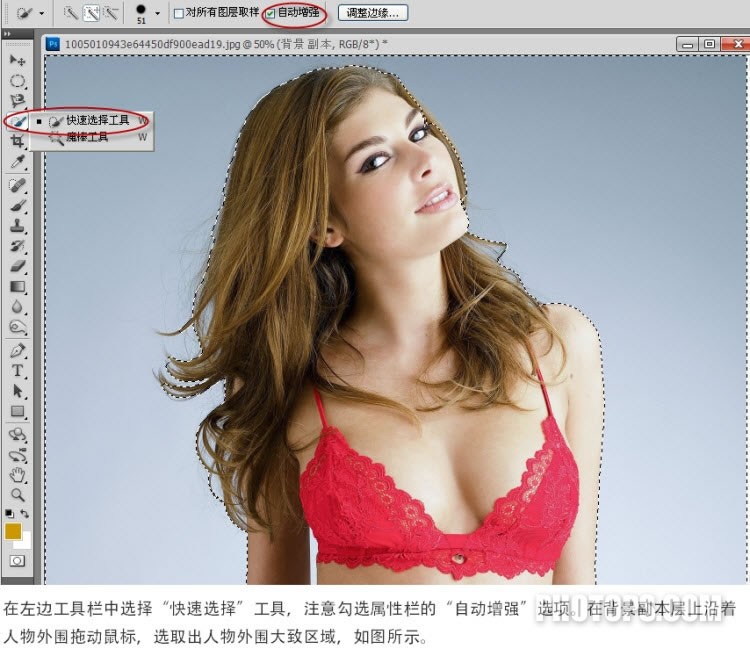
在左边工具栏中选择“快速选择”工具,注意勾选属性栏的“自动增强”选项。在背景副本层上沿着人物外围拖动鼠标,选取人物外围大致区域,如图所示。
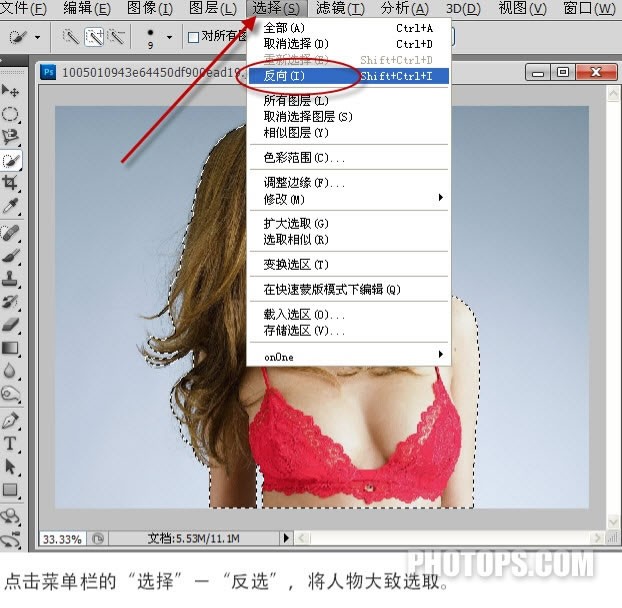
点击菜单栏的“选择”-“反选”,将人物大致选取。
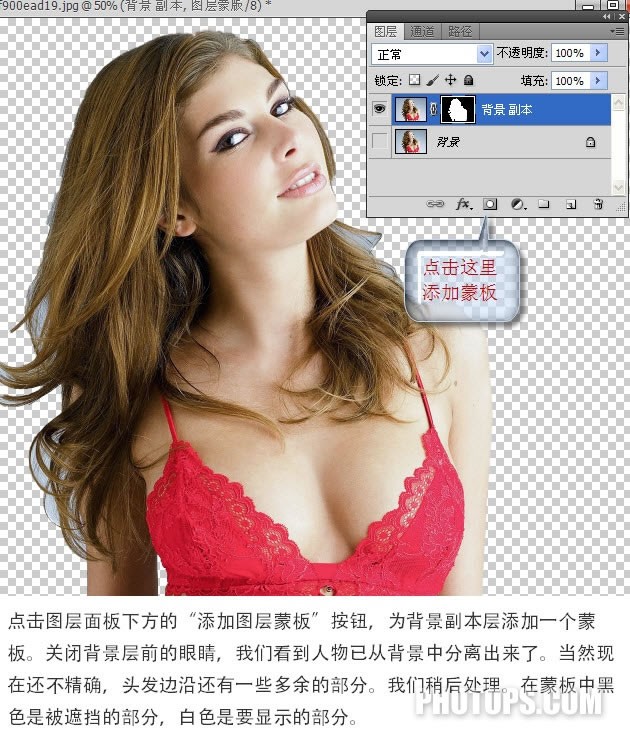
点击图层面板下方的“添加图层蒙版”按钮,为背景副本层添加一个蒙版。关闭背景层前的眼睛,我们看到人物已从背景中分离出来了。当然现在还不精确,头发边沿还有一些多余的部分。我们稍后处理,在蒙版中黑色是被遮挡的部分,白色是要显示的部分。

新打开一幅背景图像,下一步我们要把抠出的图放到这张新背景中。
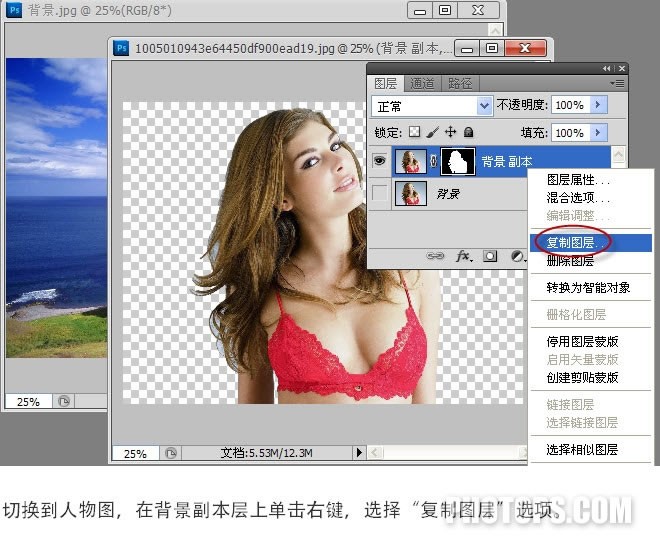
切换到人物图,在背景副本层上单击右键,选择“复制图层”选项。
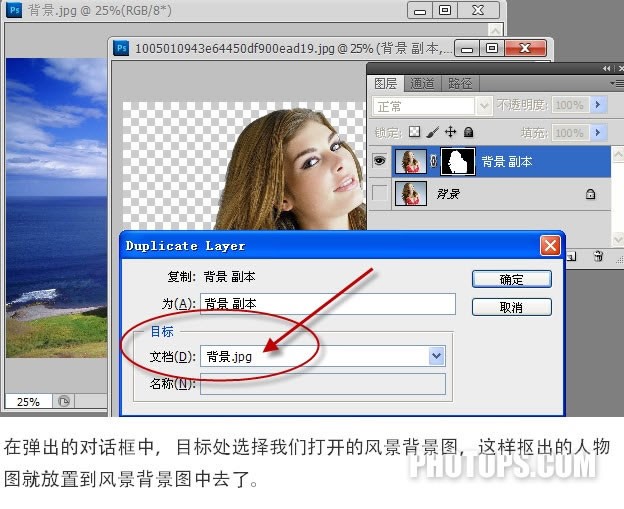
在弹出的对话框中,目标处选择我们打开的风景背景图,这样抠出的人物图就放置到风景图中去了。
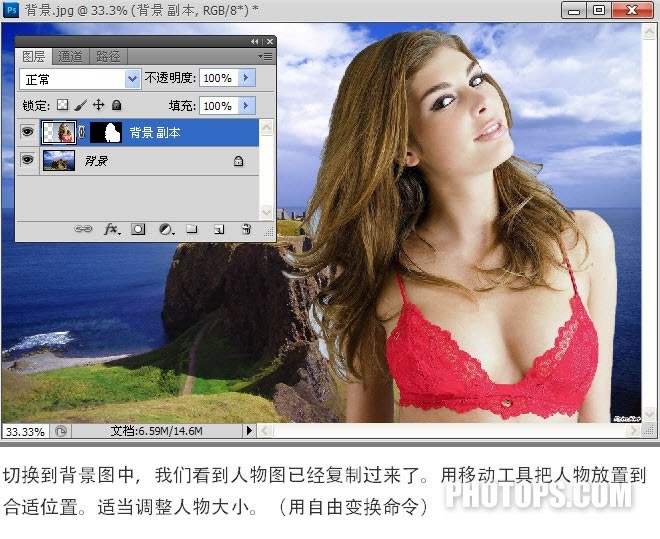
切换到背景图中,我们看到人物图已经复制过来了。用移动工具把人物放置到合适位置,适当调整人物大小。(用自由变换命令)
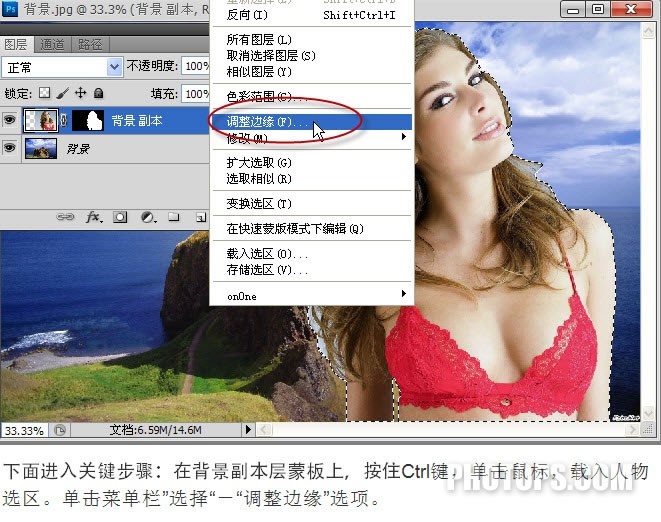
下面进入关键步骤:在背景副本层蒙版上,按住CTRL键,单击鼠标,载入人物选区。单击菜单栏“选择”-“调整边缘”选项。
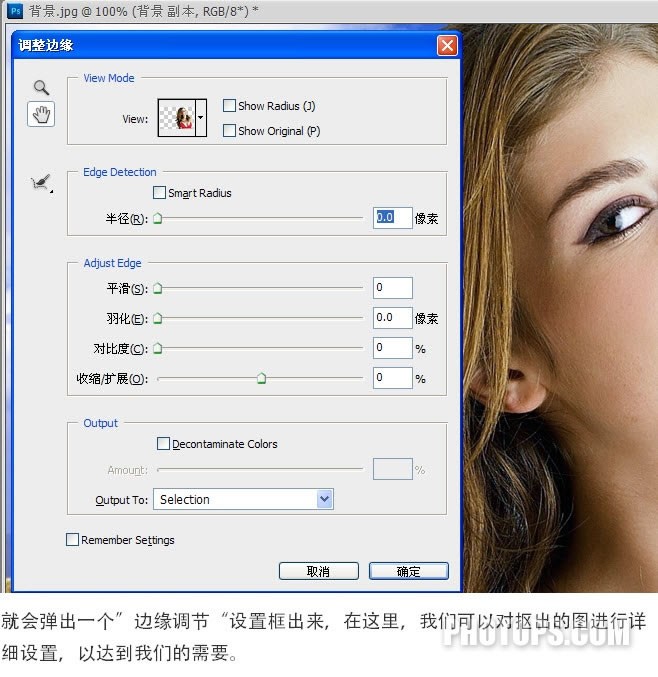
就会弹出一个“边缘调节”设置框出来。在这里,我们可以对抠出的图进行详细设置,以达到我们的需要。
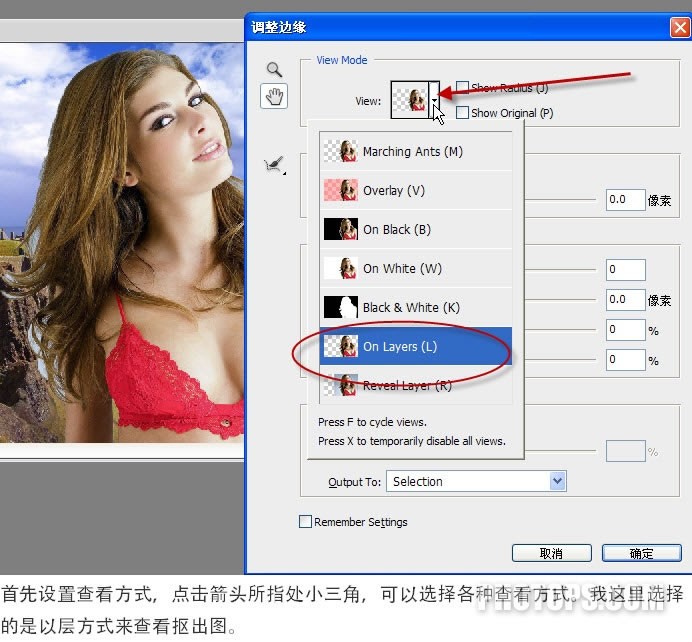
首先设置查看方式,点击箭头所指处小三角,可以选择各种查看方式,我这里选择的是以层方式来查看抠出图。
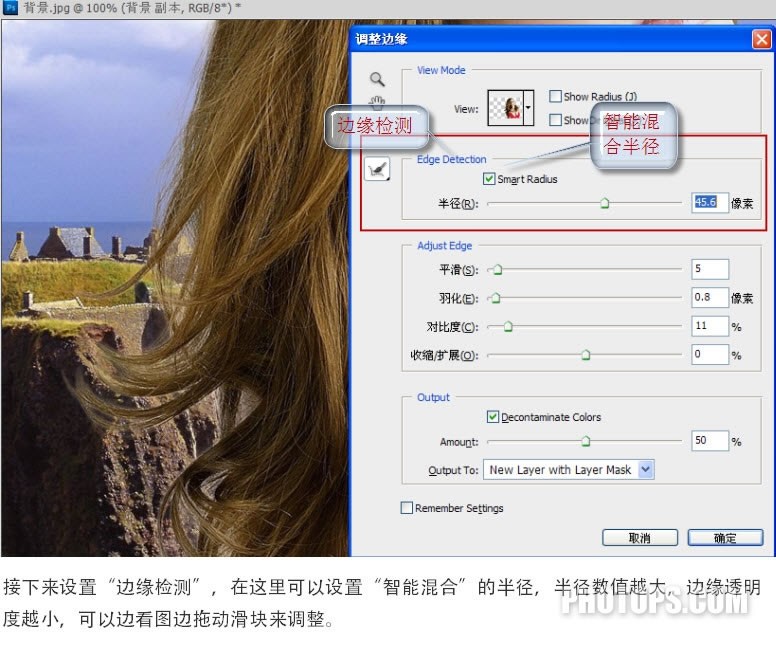
接下来设置“边缘检测”,在这里可以设置“智能混合”的半径,半径数值越大,边缘透明度越小,可以边看图边拖动滑块来调整。
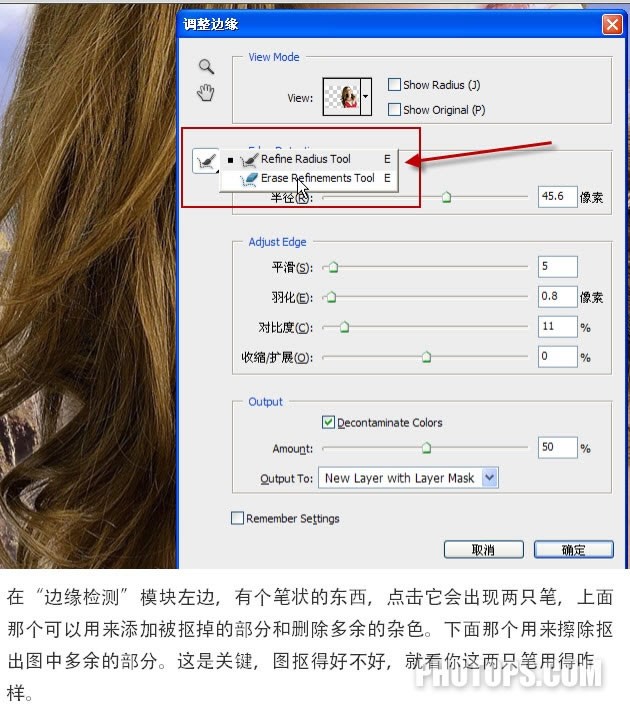
在“边缘检测”模块左边,有个笔状的东西,点击它会出现两只笔,上面那个可以用来添加被抠掉的部分和删除多余的杂色。下面那个用来擦除抠出图中多余的部分。这是关键,图抠得好不好,就看你这两只笔用得咋样。

现在我们用上面那只笔在头发边沿涂抹,当画笔离开的时候,我们惊奇地发现,原来没有选择进来的发丝重新被选择进来了,原来多余的白色放开画笔时,就消失了。

中间这一块是用来调整边缘的。如果抠出对象边缘不平整,可以增加平滑度和羽化值,如果希望边缘更实一些可以增加对比度,虚一些可减少对比度。如果原来的选区比原图小,可以增加收缩/扩展值,如果出现了杂边,可以减小该值。

最下面一个区域是用来设置输出的。如果希望抠出图的色彩与背景整合得更好,可以勾选“decontaminate colors”(色彩净化)复选框,并且可以调节数量。这对那些有杂色的图像尤其有用。
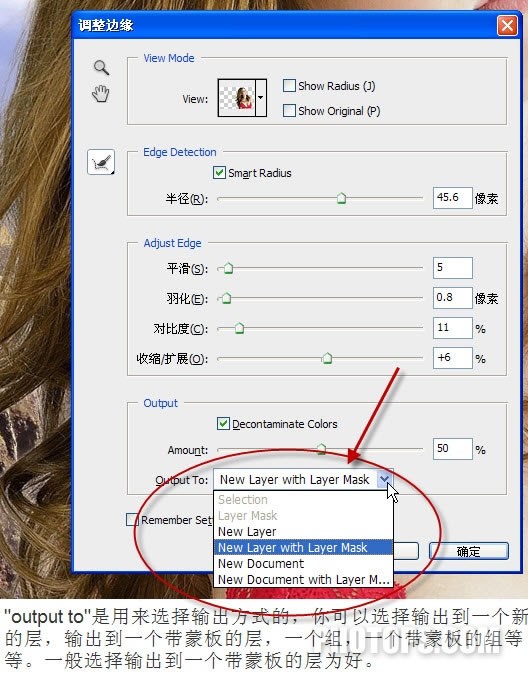
“output to”是用来选择输出方式的,你可以选择输出到一个新的层,输出到一个带蒙版的层,一个组,一个带蒙版的组等等。一般选择输出到一个带蒙版的层为好。

设置好后,点确定。一张完美的图就抠好了,大家可以观察,抠出图与背景融合得非常好。上面的背景副本2就是新生成的带蒙版的图层。你可以把原来的背景副本层删掉再合并图层就可以完工了。
效果图
